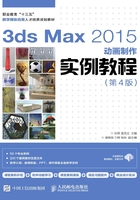
1.3.9 命令面板
命令面板是3ds Max的核心部分,默认状态下位于整个窗口界面的右侧。命令面板由6个用户界面面板组成,使用这些面板可以访问3ds Max的大多数建模功能,以及一些动画功能、显示选择和其他工具。每次只有一个面板可见,在默认状态下打开的是 (创建)面板,如图1-26所示。
(创建)面板,如图1-26所示。

图1-26
要显示其他面板,只需单击命令面板顶部的选项卡即可切换至不同的命令面板,从左至右依次为 (创建)、
(创建)、 (修改)、
(修改)、 (层级)、
(层级)、 (运动)、
(运动)、 (显示)和
(显示)和 (工具)。
(工具)。
面板上标有+(加号)或-(减号)按钮的即是卷展栏。卷展栏的标题左侧带有+(加号)表示卷展栏卷起,有-(减号)表示卷展栏展开,通过单击+(加号)或-(减号)可以在卷起和展开卷展栏之间切换。
● (创建):
(创建): (创建)面板是3ds Max最常用到的面板之一,利用
(创建)面板是3ds Max最常用到的面板之一,利用 (创建)面板可以创建各种模型对象,它是命令级数最多的面板。3ds Max 2015中有7种创建对象可供选择:
(创建)面板可以创建各种模型对象,它是命令级数最多的面板。3ds Max 2015中有7种创建对象可供选择: (几何体)、
(几何体)、 (图形)、
(图形)、 (灯光)、
(灯光)、 (摄像机)、
(摄像机)、 (辅助对象)、
(辅助对象)、 (空间扭曲)和
(空间扭曲)和 (系统)。
(系统)。
 (几何体):可以创建标准几何体、扩展几何体、合成造型、粒子系统和动力学物体等。
(几何体):可以创建标准几何体、扩展几何体、合成造型、粒子系统和动力学物体等。
 (图形):可以创建二维图形,可沿某个路径放样生成三维造型。
(图形):可以创建二维图形,可沿某个路径放样生成三维造型。
 (灯光):创建泛光灯、聚光灯和平行灯等各种灯,模拟现实中各种灯光的效果。
(灯光):创建泛光灯、聚光灯和平行灯等各种灯,模拟现实中各种灯光的效果。
 (摄影机):创建目标摄影机或自由摄影机。
(摄影机):创建目标摄影机或自由摄影机。
 (辅助对象):创建起辅助作用的特殊物体。
(辅助对象):创建起辅助作用的特殊物体。
 (空间扭曲):创建空间扭曲以模拟风、引力等特殊效果。
(空间扭曲):创建空间扭曲以模拟风、引力等特殊效果。
 (系统):可以生成骨骼等特殊物体。
(系统):可以生成骨骼等特殊物体。
单击其中的一个按钮,可以显示相应的子面板。在可创建对象按钮的下方是创建的模型分类下拉列表框 ,单击右侧的
,单击右侧的 箭头,可从弹出的下拉列表中选择要创建的模型类别。
箭头,可从弹出的下拉列表中选择要创建的模型类别。
● (修改)面板用于在一个物体创建完成后,如果要对其进行修改,即可单击
(修改)面板用于在一个物体创建完成后,如果要对其进行修改,即可单击 (修改)按钮,打开修改面板。
(修改)按钮,打开修改面板。 (修改)面板可以修改对象的参数、应用编辑修改器,以及访问编辑修改器堆栈。通过该面板,用户可以实现模型的各种变形效果,如拉伸、变曲和扭转等。
(修改)面板可以修改对象的参数、应用编辑修改器,以及访问编辑修改器堆栈。通过该面板,用户可以实现模型的各种变形效果,如拉伸、变曲和扭转等。
● 通过 (层级)面板可以访问用来调整对象间层次链接的工具。通过将一个对象与另一个对象相链接,可以创建父子关系。应用到父对象的变换同时将传递给子对象。通过将多个对象同时链接到父对象和子对象,可以创建复杂的层次。
(层级)面板可以访问用来调整对象间层次链接的工具。通过将一个对象与另一个对象相链接,可以创建父子关系。应用到父对象的变换同时将传递给子对象。通过将多个对象同时链接到父对象和子对象,可以创建复杂的层次。
● (运动)面板提供用于调整选定对象运动的工具。例如,可以使用
(运动)面板提供用于调整选定对象运动的工具。例如,可以使用 (运动)面板上的工具调整关键点时间及其缓入和缓出。
(运动)面板上的工具调整关键点时间及其缓入和缓出。 (运动)面板还提供了轨迹视图的替代选项,用来指定动画控制器。
(运动)面板还提供了轨迹视图的替代选项,用来指定动画控制器。
在命令面板中单击显示 (显示)按钮,即可打开
(显示)按钮,即可打开 (显示)面板。
(显示)面板。 (显示)面板主要用于设置显示和隐藏,冻结和解冻场景中的对象,还可以改变对象的显示特性,加速视图显示,简化建模步骤。
(显示)面板主要用于设置显示和隐藏,冻结和解冻场景中的对象,还可以改变对象的显示特性,加速视图显示,简化建模步骤。
● 使用 (工具)面板可以访问各种工具程序。3ds Max 工具作为插件提供,一些工具由第三方开发商提供,因此,3ds Max的设置可能包含在此处未加以说明的工具。
(工具)面板可以访问各种工具程序。3ds Max 工具作为插件提供,一些工具由第三方开发商提供,因此,3ds Max的设置可能包含在此处未加以说明的工具。